
Apple змінила спосіб підключення iPhone та iPad до мереж Wi-Fi, починаючи з Оновлення для iOS 14 та iPadOS 14 . Якщо це спричиняє проблеми з мережею Wi-Fi, ви можете вимкнути її для цієї мережі. Ось як.
Як працюють приватні адреси Wi-Fi
Коли iPhone, iPad або будь-який інший пристрій із підтримкою Wi-Fi підключається до мережі Wi-Fi, він надсилає унікальний адреса контролю доступу до медіа (MAC) . Це визначає пристрій до мережі.
Традиційно MAC-адреса встановлювалася на апаратному рівні і була однаковою протягом усього терміну служби пристрою. Кожна мережа, до якої ви підключаєтесь, отримала однакову MAC-адресу з вашого пристрою. Ви можете змінити MAC-адресу вручну на деяких пристроях, але мало хто це зробив.
Легко зрозуміти, як ця функція може призвести до відстеження: якщо ви пересуваєтесь містом, під’єднуючись до різних загальнодоступних точок доступу Wi-Fi у кав’ярнях, аеропортах та бібліотеках, ваш пристрій буде використовувати ту саму MAC-адресу для підключення до кожної, що дозволить організація, яка керує гарячими точками Wi-Fi для відстеження руху вашого місцезнаходження та активності мережі з часом.
Завдяки приватним адресам Wi-Fi iPhone, iPad та Apple Watch тепер надаватимуть різні MAC-адреси для кожної мережі Wi-Fi, до якої вони підключаються. Кожна мережа Wi-Fi, до якої ви підключаєтесь, отримує іншу власну MAC-адресу з вашого пристрою. Ваші сеанси Wi-Fi з різних мереж Wi-Fi вже не можна так легко зв’язати між собою.
Як приватний Wi-Fi може спричинити проблеми
Здебільшого ви не помічаєте проблем із приватними WIFi-адресами. Цей параметр увімкнено за замовчуванням і буде "просто працювати". У деяких випадках це може спричинити проблеми з певними мережами.
Наприклад, хтось, можливо, створив для використання мережу Wi-Fi Фільтрація MAC-адрес , дозволяючи підключати лише певні пристрої. У цій ситуації ваша організація може попросити вас відключити приватні адреси Wi-Fi. Вдома ви могли налаштувати батьківський контроль для кожного пристрою у своїй мережі Wi-Fi - функція, яка використовує MAC-адреси для виявлення та застосування обмежень до пристроїв.
Якщо у вас коли-небудь виникають проблеми з підключенням до Інтернету або доступом до Інтернету через мережу Wi-Fi, вимкнення цієї опції є прекрасним кроком з усунення несправностей, який у деяких ситуаціях вирішить вашу проблему.
Як вимкнути приватні адреси для мережі Wi-Fi
Параметр “Приватна адреса” контролюється окремо для кожної мережі Wi-Fi. Ми не рекомендуємо вимикати його для мережі, якщо вам не потрібно це робити (або вирішуєте проблему).
Щоб знайти цю опцію, перейдіть до Налаштування> Wi-Fi на вашому iPhone або iPad. Знайдіть мережу Wi-Fi, для якої ви хочете змінити цю опцію - вона буде розташована у верхній частині екрана, якщо ви наразі підключені до неї. Торкніться значка “i” праворуч від назви мережі Wi-Fi.
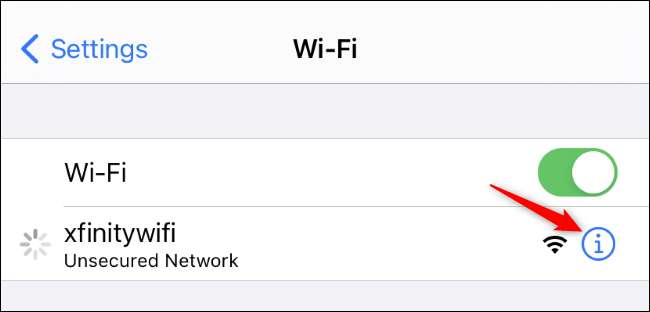
Вимкніть опцію “Приватна адреса”, натиснувши перемикач праворуч.
Тут параметр “Адреса Wi-Fi” відображає приватну MAC-адресу, яка використовується у цій конкретній мережі, на випадок, якщо вона вам потрібна - наприклад, для налаштування чогось на маршрутизаторі.
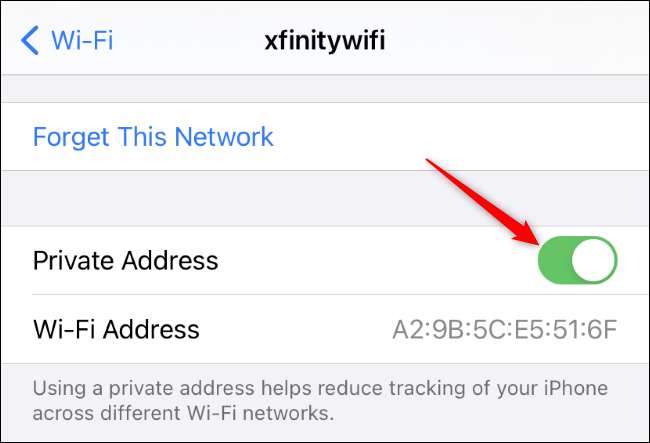
Вам буде запропоновано знову приєднатися до мережі, якщо ви вже підключені. Натисніть “Повторно приєднатися”, і ваш iPhone або iPad знову приєднаються до своєї звичайної MAC-адреси.
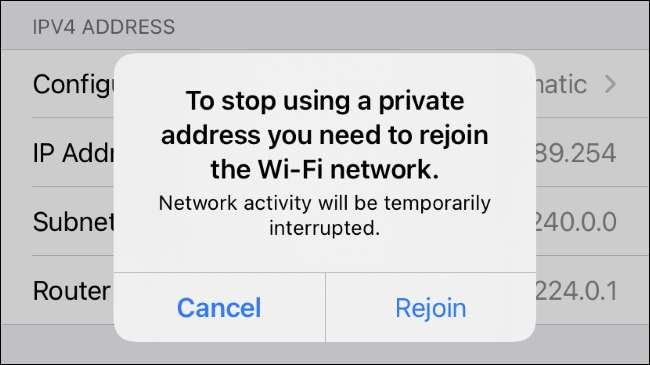
На Apple Watch процес той самий - перейдіть до Налаштування> Wi-Fi, торкніться назви мережі, до якої ви приєдналися (або проведіть пальцем ліворуч у мережі та натисніть кнопку «…», якщо ви ще не підключені) до нього) і вимкніть повзунок “Приватна адреса”.







